Cómo desactivar aplicaciones y servicios para mejorar el rendimiento en Windows 10
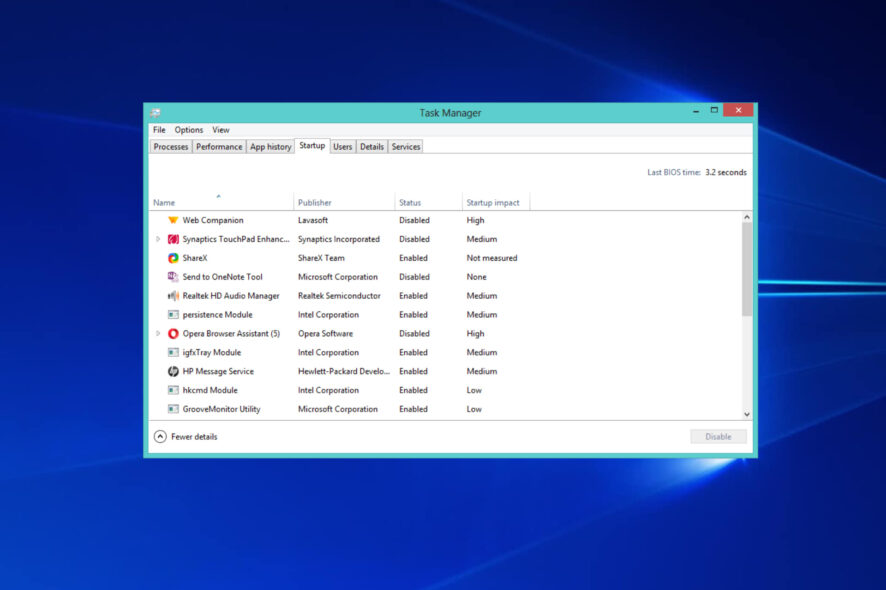
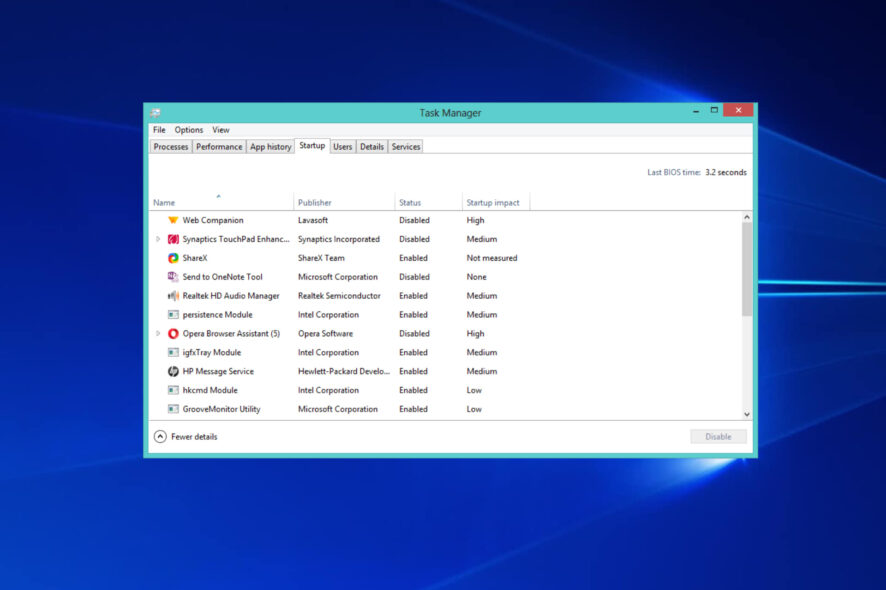
Aunque Windows 10 suele ser rápido, después de un tiempo de uso puede empezar a perder fluidez, sobre todo si tienes muchas aplicaciones y programas de escritorio instalados.
Desinstalar aplicaciones es una solución definitiva pero poco práctica en muchos casos. Una alternativa segura y eficaz es desactivar aplicaciones y servicios innecesarios para que no consuman memoria ni recursos al arrancar el equipo.
En esta guía práctica te mostraré paso a paso cómo cerrar y desactivar apps y servicios para mejorar el rendimiento de Windows 10. Explico métodos fáciles (seguros para principiantes) y métodos más completos (para usuarios avanzados), incluyo listas de verificación según tu rol, heurísticas para decidir qué detener y un playbook reproducible.
Qué cubriremos (intención principal y variantes relacionadas)
- Optimizar y acelerar el rendimiento de Windows 10
- Desactivar aplicaciones en el arranque (startup)
- Identificar y detener servicios innecesarios en Windows 10
- Mejorar la experiencia en juegos y gráficos cerrando procesos intrusivos
- Reducir el tiempo de arranque deshabilitando ítems de inicio
- Métodos seguros y avanzados para administrar servicios y apps
Nota: en todo momento explico qué es seguro desactivar y qué conviene mantener activado (por ejemplo, antivirus o servicios críticos de red).
1. Primeros pasos: antes de tocar nada
Importante: hacer cambios en servicios o en el inicio puede afectar la funcionalidad. Antes de comenzar:
- Haz un punto de restauración del sistema (System Restore) o crea una copia de seguridad de tus archivos importantes.
- Anota cambios importantes (qué servicio o app deshabilitaste y cuándo) para poder revertirlos.
- Si eres usuario empresarial, consulta con tu departamento de TI.
Cómo crear un punto de restauración en 1 línea: abre el menú Inicio y busca “Crear un punto de restauración”.
2. Método sencillo y seguro: Desactivar apps de inicio desde el Administrador de tareas
Este método es el más seguro para la mayoría de usuarios.
Pasos (Administrador de tareas)
Presiona Ctrl + Shift + Esc para abrir el Administrador de tareas. Alternativamente, usa Ctrl + Alt + Del y selecciona Administrador de tareas.
Haz clic en la pestaña “Inicio” (Startup). Verás una lista de aplicaciones que se inician con Windows y, en muchos casos, una columna llamada “Impacto de inicio” que indica si su efecto en el arranque es Bajo, Medio o Alto.
Selecciona la aplicación que no quieras que arranque automáticamente y pulsa el botón derecho -> “Deshabilitar”.
Repite para cada app que desees quitar del inicio.
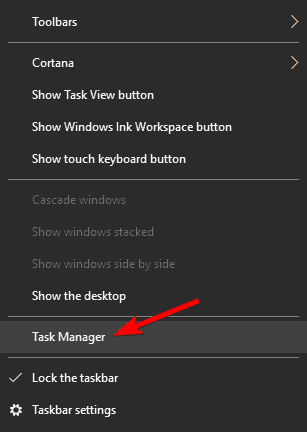
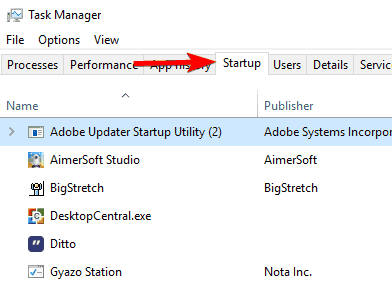
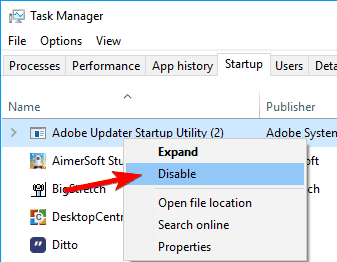
Consejo práctico: prioriza deshabilitar apps con impacto de inicio “Alto”. Las aplicaciones con impacto “Bajo” rara vez frenan el arranque de forma visible.
Notas de seguridad:
- No desactives el antivirus del inicio; deja activados los servicios de seguridad.
- Aplicaciones como Skype o herramientas de sincronización (OneDrive, Dropbox) pueden ser desactivadas del inicio si no las usas constantemente.
Por qué funciona: muchas aplicaciones ejecutan procesos en segundo plano al iniciar. Impedir que se arranquen automáticamente reduce el trabajo que Windows debe hacer durante el arranque.
3. Método intermedio: Desactivar servicios desde la ventana Servicios (services.msc)
Algunas apps instalan servicios de Windows que arrancan en segundo plano. Administrarlos ofrece más control, pero exige precaución.
Abrir la ventana Servicios
Presiona Windows + R, escribe
services.mscy pulsa Enter.Se abrirá la lista de servicios. Verás la descripción, el estado (En ejecución/Pausado) y el tipo de inicio (Automático, Manual, Deshabilitado).
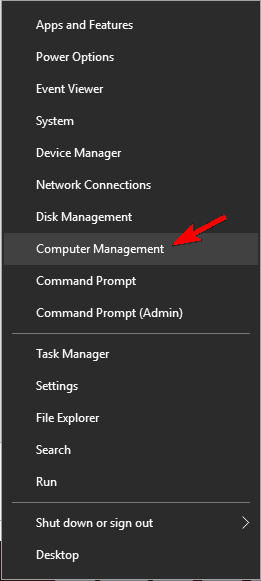
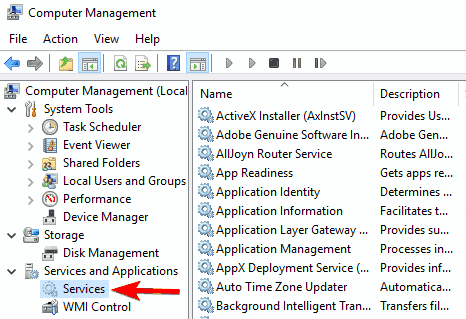
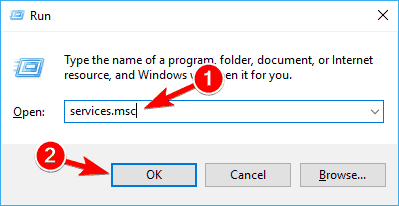
Cómo detener y deshabilitar un servicio
- Haz clic derecho sobre el servicio y elige “Propiedades”.
- En “Tipo de inicio” cambia a “Deshabilitado” si estás seguro de que no lo necesitas, o a “Manual” para que no arranque automáticamente pero pueda iniciarse cuando alguna app lo requiera.
- Pulsa “Detener” para finalizar la ejecución en la sesión actual.
Advertencia: detener servicios críticos de Windows puede causar pérdida de funcionalidad, inestabilidad o problemas de red.
Servicios que puedes revisar (lista orientativa)
Lee siempre la descripción del servicio antes de cambiarlo. A continuación, servicios comunes que algunos usuarios pueden evaluar:
Locales (revisar antes de desactivar):
- Diagnostic Policy Service — usado para diagnósticos; puede desactivarse si no necesitas diagnósticos automáticos.
- Security Center — muestra el estado de seguridad; no recomendado desactivar.
- Print Spooler — deshabilítalo solo si no usas impresora.
- Application Experience — ayuda con compatibilidad; se puede poner en Manual.
- Secondary Logon — permite ejecutar tareas con otra cuenta; opcional según uso.
- Program Compatibility Assistant Service — relevante si ejecutas muchos programas antiguos.
- Portable Device Enumerator Service — relevante para dispositivos portátiles (teléfonos, cámaras).
- Offline Files — solo si no usas archivos sin conexión.
- Remote Registry — recomendable deshabilitar en equipos domésticos por seguridad.
- Windows Error Reporting Service — recopila informes de errores; opcional.
- Windows Image Acquisition — si no usas escáneres o cámaras.
- Windows Search — desactívalo solo si no usas la búsqueda integrada frecuentemente.
Servicios de red / Internet (revisar con cautela):
- Distributed Link Tracking Client — solo en redes empresariales.
- IP Helper — proporciona soporte IPv6 túnel; opcional según red.
- Computer Browser — obsoleto en muchas redes modernas.
- Server — permite compartir archivos/impresoras; desactivar si no compartes recursos en red.
- TCP/IP NetBIOS Helper — solo para redes antiguas o workgroups.
- Windows Time — sincroniza el reloj; desactívalo solo si no necesitas sincronización horaria automática.
Importante: esta lista es orientativa. Si dependes de funciones de red, impresoras o sincronización en la nube, deja los servicios relevantes en Manual o Automático.
4. Método global para pruebas: System Configuration (msconfig) — deshabilitar servicios de terceros
Si quieres un test rápido que arranque Windows con servicios mínimos (para diagnosticar problemas), msconfig es la opción.
Pasos con msconfig
Presiona Windows + R y escribe
msconfig, pulsa Enter.Ve a la pestaña “Servicios”. Marca “Ocultar todos los servicios de Microsoft” para evitar desactivar servicios críticos del sistema.
Pulsa “Deshabilitar todos” para quitar temporalmente todos los servicios de terceros. Pulsa “Aplicar” y luego “Aceptar”.
Reinicia el PC cuando se te solicite.
Al usar este método, arrancarás en un entorno básico que te permite identificar si un servicio de terceros causaba la lentitud. Si el sistema va más rápido, reactiva servicios uno a uno para encontrar el culpable.
Advertencia: no uses msconfig para desactivar servicios de Microsoft a menos que sepas exactamente lo que haces.
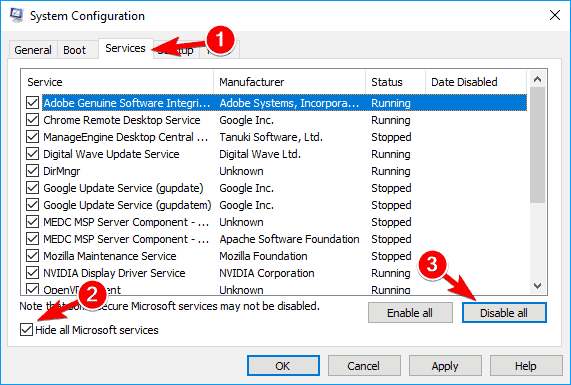
5. Cerrar aplicaciones en segundo plano y aplicaciones universales (UWP)
Windows 10 permite que algunas aplicaciones sigan ejecutándose en segundo plano incluso si no las usas activamente. Cerrar estas apps puede liberar memoria y CPU.
Cómo cerrar apps modernas (UWP)
- Mueve el puntero al borde izquierdo de la pantalla y abre el panel de últimas aplicaciones usadas. Abre la aplicación y arrástrala hacia abajo hasta minimizarla y cerrarla.
[youtube]StRFu2_ONI8[/youtube]
Ajustes para impedir ejecución en segundo plano
- Abre Configuración > Privacidad > Aplicaciones en segundo plano.
- Desactiva las apps que no quieres que se ejecuten en segundo plano.
Cierre manual: en el Administrador de tareas identifica procesos con alto uso de CPU o memoria y ciérralos (Botón derecho -> Finalizar tarea).
6. Alternativas y herramientas avanzadas
Si buscas más control, existen utilidades y enfoques alternativos:
- Autoruns (de Sysinternals): muestra programas, servicios, controladores y entradas de arranque con más detalle. Útil para usuarios avanzados.
- Gestores de inicio de terceros: herramientas con interfaz que permiten crear perfiles y programar qué apps arrancan.
- Políticas de grupo (gpedit.msc): en entornos empresariales puedes aplicar políticas para bloquear aplicaciones de inicio.
- Restauración de imagen o reinstalación limpia: cuando el sistema está muy degradado, una instalación limpia recupera prestaciones.
Contraejemplo: si tu equipo ya tiene SSD y suficiente RAM, eliminar apps de inicio tendrá menos impacto perceptible. En cambio, en discos HDD o con poca RAM el beneficio suele ser más evidente.
7. Heurísticas y mental models para decidir qué desactivar
- Impacto vs Riesgo: prioriza desactivar elementos con “alto impacto” y “bajo riesgo”.
- Frecuencia de uso: si no usas la app diariamente, quítala del inicio.
- Tipo de app: herramientas de sincronización, actualizadores automáticos y clientes de mensajería suelen poder retrasarse.
- Seguridad y conectividad: nunca desactives servicios de seguridad, conexión o actualizaciones críticas en equipos en red.
Mini-regla rápida: si no reconoces el proceso, investiga su nombre en la web antes de desactivarlo.
8. Playbook paso a paso (SOP) — prueba segura para mejorar arranque y rendimiento
Objetivo: reducir el tiempo de arranque y la carga inicial sin perder funcionalidades esenciales.
- Realiza un punto de restauración.
- Abre Administrador de tareas > Inicio. Deshabilita apps con impacto Alto.
- Reinicia y comprueba tiempos de arranque y uso percibido.
- Si mejora poco, abre
msconfigy realiza un arranque selectivo ocultando servicios de Microsoft y deshabilitando servicios de terceros. - Reinicia; si mejora, identifica servicios problemáticos reactivándolos en bloques (por ejemplo, 5 en 5).
- Usa
services.mscpara dejar los servicios culpables en Manual o Deshabilitado según pruebas. - Revisa aplicaciones en segundo plano desde Configuración > Privacidad.
- Ejecuta una limpieza de disco y desfragmentación (solo en HDD) y revisa antivirus.
Checklist para volver atrás (rollback): si algo falla, restaura el punto de restauración o reactiva los servicios deshabilitados desde msconfig o services.msc.
9. Role-based checklists (listas según rol)
Usuario doméstico / Principiante:
- Deshabilitar apps de inicio no esenciales (Spotify, clientes P2P, aplicaciones de mensajería si no las usas).
- Cerrar apps en segundo plano en Configuración > Privacidad.
- No tocar servicios marcados como Microsoft.
Gamer:
- Deshabilitar apps de sincronización y actualizadores automáticos antes de jugar.
- Poner servicios no críticos en Manual.
- Considerar un perfil de inicio rápido usando msconfig para sesiones de juego.
Administrador de TI / Avanzado:
- Usar Autoruns para auditoría completa.
- Aplicar políticas de grupo para controlar inicio en flota de equipos.
- Monitorizar con herramientas de SLM/SLI internas en equipos críticos.
10. Mapa de decisiones (Mermaid)
El siguiente diagrama ayuda a decidir si debes usar Administrador de tareas, Services o msconfig.
flowchart TD
A[¿Problema percibido en arranque?] -->|No| B[Revisar apps en segundo plano]
A -->|Sí| C[¿Quieres cambios rápidos y seguros?]
C -->|Sí| D[Administrador de tareas 'Inicio']
C -->|No, quiero debug| E[msconfig 'arranque selectivo']
E --> F[services.msc para afinar servicios]
D --> G[Reiniciar y probar]
F --> G
G --> H{¿Mejora?}
H -->|Sí| I[Dejar cambios]
H -->|No| J[Revertir punto de restauración o reactivar servicios]11. Casos en que estos pasos no bastan (cuándo puede fallar)
- Hardware envejecido: CPU lento o disco duro mecánico pueden seguir limitando el rendimiento.
- Infecciones por malware: algunos malwares persistentes reinician procesos o reinstalan servicios.
- Problemas de drivers o firmware: controladores obsoletos pueden causar lentitud independientemente de apps de inicio.
- Software mal diseñado: algunas aplicaciones liberan memoria lentamente (memory leaks); solo una actualización o desinstalación ayuda.
Si tras optimizar inicio y servicios no notas mejora, diagnostica hardware (memoria RAM, almacenamiento) y malware.
12. Seguridad y privacidad — advertencias importantes
- No desactives software antivirus ni firewalls del inicio.
- Deshabilitar Remote Registry y otros servicios de acceso remoto puede mejorar la seguridad en equipos domésticos.
- Si trabajas con datos personales o regulados, consulta la política de privacidad y cumplimiento antes de cambiar configuraciones en equipos corporativos.
13. Glosario breve (1 línea cada término)
- Administrador de tareas: herramienta de Windows para ver procesos y apps en ejecución.
- Servicio (Windows): programa del sistema que puede ejecutarse en segundo plano y proporcionarle funciones a Windows o a aplicaciones.
- msconfig: utilidad para configurar el arranque y servicios de Windows (System Configuration).
- UWP: Universal Windows Platform, aplicaciones modernas de Windows.
14. Plantilla de auditoría rápida (copia y usa)
- Fecha:
- Punto de restauración creado: Sí/No
- Apps deshabilitadas (inicio):
- App 1 — motivo
- App 2 — motivo
- Servicios deshabilitados / puestos en Manual:
- Servicio A — motivo
- Servicio B — motivo
- Resultado tras reinicio: Mejor/Igual/Peor
- Notas para rollback:
Usa esta plantilla para documentar cambios y poder revertirlos si algo falla.
15. Resumen final y recomendaciones prácticas
- Comienza por el Administrador de tareas: es seguro y efectivo para la mayoría de usuarios.
- Usa
services.mscymsconfigsolo si necesitas más control o estás haciendo diagnóstico. - Mantén el antivirus y los servicios de red críticos activos.
- Documenta cambios y crea un punto de restauración antes de modificar servicios.
- Si no ves mejoría, inspecciona hardware (disco/SSD, RAM), controla drivers y busca malware.
Con pasos ordenados y documentación, puedes reducir tiempos de arranque y mejorar la fluidez sin reinstalar Windows.
Recursos relacionados y lecturas adicionales
- Cómo crear un punto de restauración en Windows 10 (busca en Configuración > Sistema > Acerca de).
- Autoruns (Sysinternals) — para auditorías avanzadas de inicio.
- Herramientas de diagnóstico de disco (chkdsk, CrystalDiskInfo) para revisar salud del HDD/SSD.
Notas finales (Important)
- Si no estás seguro sobre un servicio, busca su nombre en fuentes confiables o pide ayuda a un profesional.
- Realiza cambios graduales y prueba el sistema entre cada cambio.
Materiales similares

Grabar reuniones de Zoom sin permiso: guía práctica

Fondos distintos por pantalla en Android

Contadores de rendimiento para Apache Tomcat

Protégete del clickjacking y doble clickjacking

Fondos distintos por pantalla en Android
